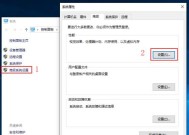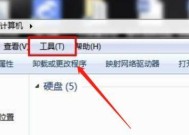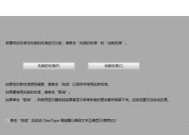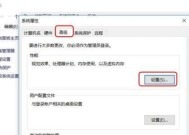华为电脑内存不足如何处理?有效解决方案是什么?
- 网络技术
- 2025-05-02
- 2
- 更新:2025-04-26 20:14:45
随着科技的飞速发展,电脑已成为我们日常生活中不可或缺的一部分。然而,面对日益庞大的应用程序和数据,华为电脑用户有时会遇到内存不足的问题。本文将详细介绍如何有效解决华为电脑内存不足的问题,并提供一系列实用的解决方案。
什么是电脑内存?
在深入了解如何处理内存不足之前,首先要明白电脑内存(RAM)的基本概念。内存是电脑的短期存储设备,用于临时存储运行中的程序和数据。当内存不足时,电脑可能运行缓慢,甚至出现程序无法正常运行的情况。
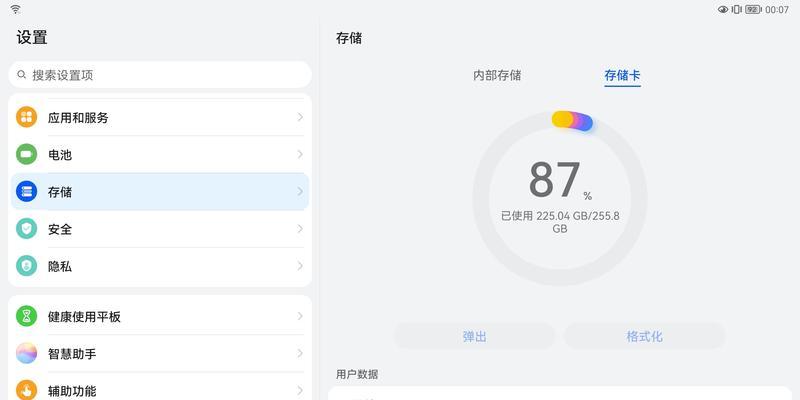
如何判断电脑内存是否不足?
在遇到电脑反应慢、程序无响应、系统频繁崩溃等现象时,可能意味着你的华为电脑内存不足。可以通过任务管理器查看当前的内存使用情况。按下`Ctrl+Shift+Esc`键打开任务管理器,查看“内存”一项的使用百分比。如果经常达到或超过80%,则表明内存可能已经不足。
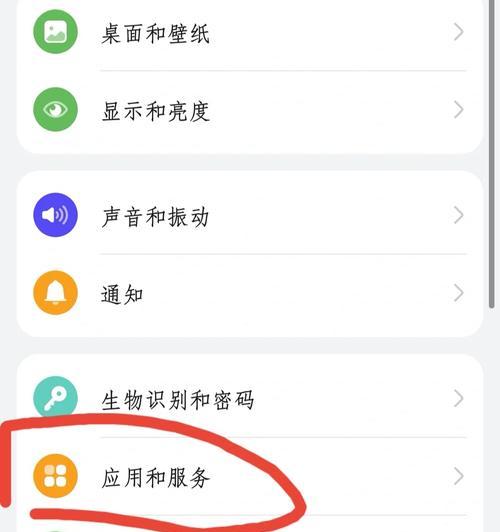
华为电脑内存不足的有效解决方案
1.清理不必要的启动项和后台程序
步骤:
打开任务管理器(`Ctrl+Shift+Esc`)。
转到“启动”选项卡。
禁用不必要的启动项。
查看“后台进程”选项卡,结束不必要的程序。
注意:关闭后台程序时需谨慎,避免关闭重要系统进程。
2.使用磁盘清理工具
华为电脑自带的磁盘清理工具可以帮助我们删除系统中的临时文件和缓存,从而释放内存空间。
步骤:
打开“此电脑”,右键点击系统盘(通常是C盘)。
选择“属性”>“磁盘清理”>“清理系统文件”。
选中需要清理的文件类型,点击“确定”和“删除文件”。
3.使用存储感知功能
华为电脑支持存储感知功能,能够智能管理电脑上的文件和应用,以节省空间。
步骤:
打开“设置”>“系统”>“存储”。
开启“存储感知”选项,并设置自动清理周期。
4.增加虚拟内存
虚拟内存是物理内存(RAM)不足时,系统用来临时存储数据的硬盘空间。
步骤:
右键点击“此电脑”,选择“属性”。
进入“高级系统设置”>“性能”>“设置”。
在“高级”选项卡中,点击“更改”按钮。
取消选中“自动管理所有驱动器的分页文件大小”。
选择“自定义大小”,设置初始大小和最大大小,然后点击“设置”并“确定”。
5.升级物理内存(RAM)
如果上述方法都不能满足你的需求,那么可能需要通过物理升级来增加内存。
注意:
需要确认你的华为电脑支持的内存类型和最大容量。
如非专业人士,请寻求专业技术人员帮助进行内存升级,以避免损坏硬件。
6.使用外部存储设备
除了以上方法外,使用外部硬盘或USB闪存驱动器等外部存储设备也是释放内存的一个好方法。
步骤:
购买符合华为电脑兼容性的外部存储设备。
将不常使用的文件和程序转移到外部设备上。
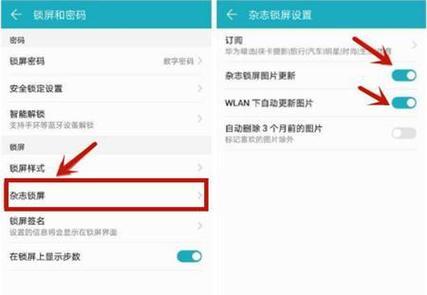
常见问题与实用技巧
1.Q:如何购买合适的内存条?
A:在购买内存条之前,需要确认你的华为电脑支持的内存类型(如DDR3或DDR4)、最大内存容量以及插槽数量。请参考电脑的用户手册或官网技术规格。
2.Q:软件清理后,系统会不会出现异常?
A:使用官方工具和步骤进行清理,一般不会对系统造成损害。但是,在进行任何系统操作前,建议先备份重要数据。
3.Q:为什么要定期进行内存清理?
A:定期进行内存清理可以预防内存不足的情况发生,保持系统的流畅运行,并延长电脑的使用寿命。
结语
华为电脑的用户如果遇到内存不足的问题,通过上述方法可以有效解决问题,保证电脑的高效运行。无论是通过软件调整、系统优化还是物理升级,都可以帮助用户释放宝贵的内存空间,提升使用体验。希望本文提供的解决方案能帮助大家更好地管理自己的华为电脑,享受畅快的电脑使用体验。